O Slack está entre as redes mais populares usadas para se comunicar com colegas de equipe e funcionários. No entanto, às vezes ele não carrega automaticamente novas mensagens quando você precisa.
Neste artigo, você aprenderá sobre os 3 métodos usados para corrigir esse problema. É importante notar que essas etapas se aplicam tanto ao aplicativo Slack para desktop quanto à versão web dele.
Como posso corrigir erros de carregamento de mensagens do Slack?
1. Corrija problemas de conexão
 Aqui estão as etapas que você precisa realizar:
Aqui estão as etapas que você precisa realizar:
- Verifique a sua conexão com a internet
- Faça isso carregando uma nova página da web.
- Se não funcionar, apenas reinicie a conexão e tente novamente
Assim que a conexão com a Internet for restabelecida, você deve executar o teste de conexão do Slack:
- Visite a página de teste de conexão do Slack
- Se ocorrer algum erro após a conclusão do teste, entre em contato com o seu provedor de Internet para obter ajuda e eles devem esclarecer você
2. Limpe a memória cache
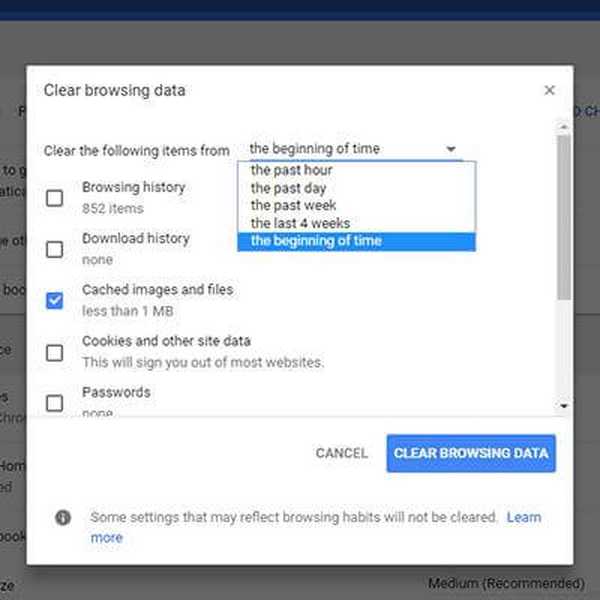
Mostraremos como isso é feito no Google Chrome, já que este é o navegador mais popular hoje. Aqui estão as etapas que você precisa seguir para excluir a memória cache no navegador:
- Inicie o Google Chrome
- pressione Ctrl + Mudança+ Excluir
- Uma nova janela aparecerá, onde você deve selecionar o período de tempo para o qual deseja excluir o cache. Selecione Tudo
- Marque a caixa onde diz Imagens e arquivos em cache
- Termine clicando Excluir dados de navegação
- recarregar o site
Este método é adequado para quem está usando o Slack diretamente no navegador. Se alguma das novas mensagens não começar a carregar, pode ser uma boa idéia limpar a memória cache do navegador que você está usando. Isso é feito de forma diferente, dependendo do software em uso.
Cansado de usar o Slack? Confira algumas ótimas alternativas neste guia!
3. Reinstale o aplicativo
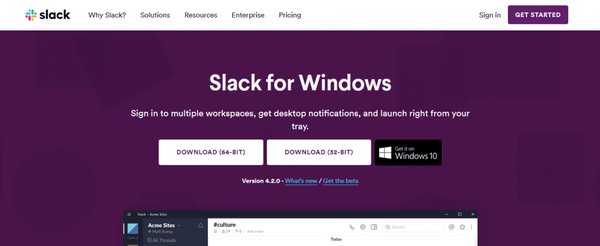
- pressione Começar
- Digitar Folga
- Clique com o botão direito no ícone do aplicativo
- Clique Desinstalar
- Baixe o aplicativo do site oficial do Slack e instale-o novamente como da última vez
Provavelmente, este método excluirá todos os problemas que surgirem, o que significa que suas novas mensagens também aparecerão quando você fizer login em sua conta.
Como você pode ver acima, existem várias maneiras de fazer o Slack carregar suas novas mensagens.
Dependendo de qual versão você está usando, tente um destes métodos. E se eles não funcionarem, basta reinstalar o aplicativo se você estiver usando a versão para desktop. Isso certamente irá eliminar o problema.
Você conhece algum outro método que pode resolver esse problema com eficiência com o Slack? Deixe-nos saber na seção de comentários abaixo.
FAQ: Saiba mais sobre as mensagens do Slack
- Como vejo mensagens diretas antigas no Slack?
A maneira mais rápida de visualizar mensagens antigas no Slack é exportar o arquivo de mensagens da sua equipe. Para fazer isso, clique em sua área de trabalho, vá para Configurações e administração e, em seguida, Configurações da área de trabalho. Agora, você precisa clicar na opção Importar / Exportar Dados no canto superior direito.
- O que acontece quando você estrela uma mensagem no Slack?
Você pode usar estrelas para marcar as mensagens do Slack como importantes. As mensagens marcadas com estrela são movidas para o topo da barra lateral esquerda para que você possa encontrá-las facilmente quando precisar delas.
- Onde as mensagens do Slack são armazenadas?
As mensagens do Slack são armazenadas nos servidores do Slack. Usuários ou empresas que usam o Slack não podem acessar essas mensagens localmente. O Slack faz backup de até 10 mil mensagens gratuitamente. Uma vez que esse limite seja excedido e você precise armazenar mais mensagens, você precisa comprar um plano profissional.
Nota do editor: esta postagem foi publicada originalmente em janeiro de 2019 e desde então foi atualizada para atualização e precisão.
- software de produtividade
- Folga
- Erros de folga
 Friendoffriends
Friendoffriends



